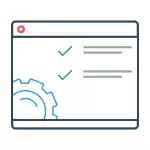
În astfel de cazuri, puteți utiliza un instrument gratuit pentru monitorizarea actualizărilor software-ului actualizărilor software-ului sau Sumo, reînnoit până la versiunea 4. Având în vedere faptul că prezența celor mai recente versiuni software poate fi critică pentru siguranță și pur și simplu pentru performanța sa, eu recomandă acordarea atenției la acest utilitar.
Lucrul cu monitorul actualizărilor software
Programul Sumo gratuit nu necesită o instalare obligatorie pe un computer, are un limbaj de interfață rusească și, cu excepția unor nuanțe, pe care le menționez este ușor de utilizat.
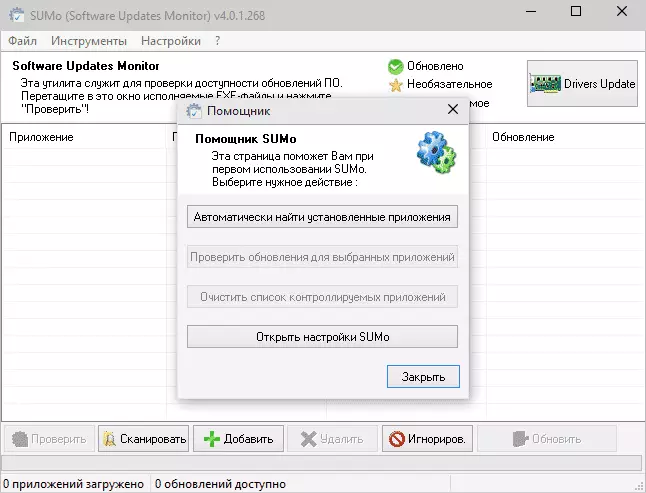
După prima lansare, utilitarul va căuta automat toate programele instalate pe computer. Puteți să căutați manual făcând clic pe butonul "Scan" din fereastra principală a programului sau, dacă doriți, adăugați lista de verificare a actualizării programului care "nu este instalată", adică Programe portabile executabile (sau un întreg dosar în care stocați astfel de programe), utilizând butonul "Adăugați" (puteți, de asemenea, să trageți pur și simplu fișierul executabil în fereastra Sumo).
Ca urmare, în fereastra principală a programului veți vedea o listă care conține informații despre disponibilitatea actualizărilor pentru fiecare dintre aceste programe, precum și relevanța instalării lor - "recomandată" sau "opțional". Pe baza acestor informații, puteți decide despre necesitatea actualizării programelor.
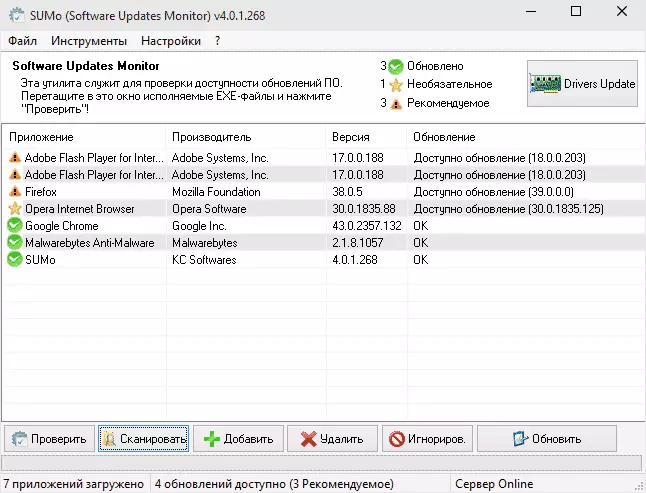
Și acum că nuanța, despre care am menționat la început: pe de o parte, unele inconveniente, pe de altă parte, o soluție mai sigură: Sumo nu actualizează automat programele. Chiar dacă faceți clic pe butonul "Actualizare" (sau faceți dublu clic pe orice program), veți merge pur și simplu la site-ul oficial al Sumo, unde vi se va oferi o căutare pentru actualizarea pe Internet.
Prin urmare, recomand următoarea cale de instalare a actualizărilor critice, după primirea informațiilor despre disponibilitatea acestora:
- Rulați un program care necesită actualizări
- Dacă actualizarea nu a fost propusă automat, verificați prezența acestora prin setările programului (există o astfel de funcție aproape peste tot).
Dacă din anumite motive, această metodă nu funcționează, atunci puteți descărca pur și simplu versiunea actualizată a programului de pe site-ul său oficial. De asemenea, dacă doriți, puteți exclude orice program din listă (dacă spui acest lucru în actualizarea fără sens).
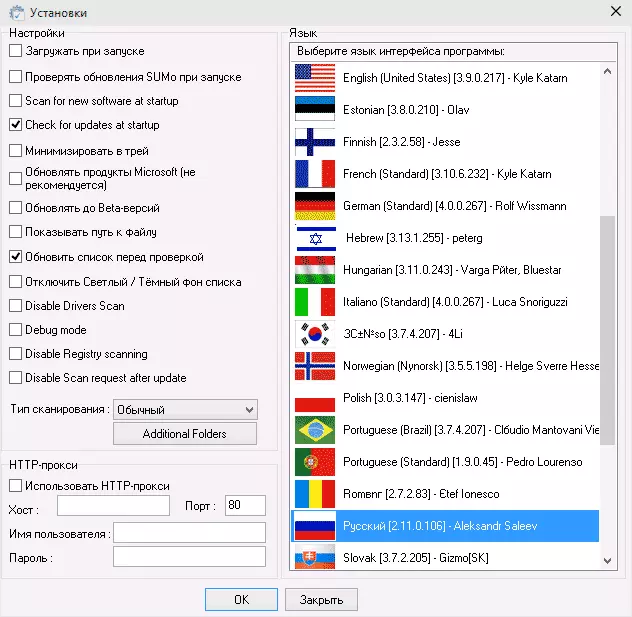
Setări Monitorul actualizărilor software vă permite să setați următorii parametri (voi măsura numai unele dintre ele, interesante):
- Lansarea automată a programului la intrarea în ferestre (nu recomand, rulați manual o dată pe săptămână).
- Microsoft de modernizare a produselor (mai bine să o lase la discreția Windows).
- Upgrade-uri la versiunile beta - vă permite să verificați noi programe beta dacă le utilizați în loc de versiuni "stabile".
În concluzie, pot spune că, în opinia mea, Sumo este un utilitar excelent și simplu pentru un utilizator novice, pentru a obține informații despre nevoia de a actualiza programe pe computer, care merită să se rostogolească din când în când, de la monitorizarea software-ului Actualizările manual nu sunt întotdeauna convenabile, mai ales dacă, ca mine, preferați versiunea portabilă a software-ului.
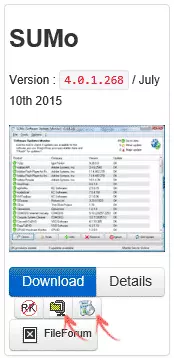
Puteți descărca monitorul actualizărilor software de pe site-ul oficial http://www.kcsoftwares.com/?sumo, în timp ce vă recomand să utilizați o versiune portabilă într-un fișier zip sau un instalator Lite (desemnat în captura de ecran), deoarece aceste opțiuni nu conțin Orice sau software suplimentar instalat automat.
